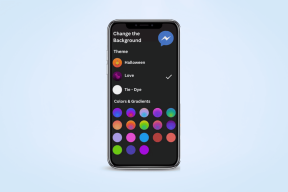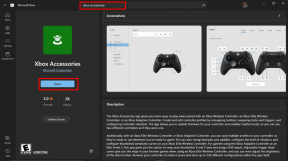Spremenite pogled privzete mape rezultatov iskanja v sistemu Windows 10
Miscellanea / / November 28, 2021
Če ste pred kratkim za iskanje datoteke uporabili iskalno polje Windows 10 File Explorer, ste morda opazili, da so rezultati vedno prikazani v Pogled vsebine in tudi če spremenite pogled na podrobnosti, bo vsebina znova prikazana takoj, ko zaprete okno in znova iščete. Pogled vsebine. To je zelo moteča težava, za katero se zdi, da moti uporabnike, odkar je prišel Windows 10. Druga težava je, da je stolpec z imenom datoteke premajhen v pogledu vsebine in ga ni mogoče razširiti. Tako mora uporabnik nato spremeniti pogled v Podrobnosti, kar včasih povzroči, da se iskanje znova izvaja.
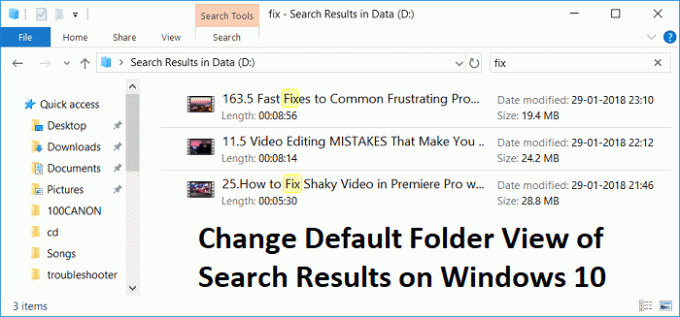
Težava s to rešitvijo je, da trajno spremenite privzeti pogled mape rezultatov iskanja na izbiro uporabnika, ne da bi ga ročno spremenili vsakič, ko uporabijo iskanje v File Explorerju. Torej, ne da bi izgubljali čas, si oglejmo, kako spremeniti pogled privzete mape rezultatov iskanja v sistemu Windows 10 s pomočjo spodaj navedenega vodnika.
Vsebina
- Spremenite pogled privzete mape rezultatov iskanja v sistemu Windows 10
- Nastavite pogled podrobnosti za iskalne mape Glasba, Slike, Dokumenti in Video
Spremenite pogled privzete mape rezultatov iskanja v sistemu Windows 10
Poskrbite za ustvarite obnovitveno točko, če gre kaj narobe.
1. Odprite datoteko Notepad, nato kopirajte in prilepite naslednjo kodo, kot je:
Urejevalnik registra Windows različica 5.00 [-HKEY_CURRENT_USER\SOFTWARE\Classes\Local Settings\Software\Microsoft\Windows\Shell\BagMRU] [-HKEY_CURRENT_USER\SOFTWARE\Classes\Local Nastavitve\Programska oprema\Microsoft\Windows\Shell\Bags] [HKEY_CURRENT_USER\SOFTWARE\Classes\Local Nastavitve\Programska oprema\Microsoft\Windows\Shell\Bags\AllFolders\Shell\{7fde1a1e-8b31-49a5-93b8-6be14cfa4943}] "LogicalViewMode"=dword: 00000001. "Način"=dword: 00000004
2. Kliknite Datoteka iz beležnica meni, nato izberite Shrani kot.

3. Iz spustnega menija Shrani kot vrsta izbere Vse datoteke.
4. Poimenujte datoteko kot Searchfix.reg (razširitev .reg je zelo pomembna).
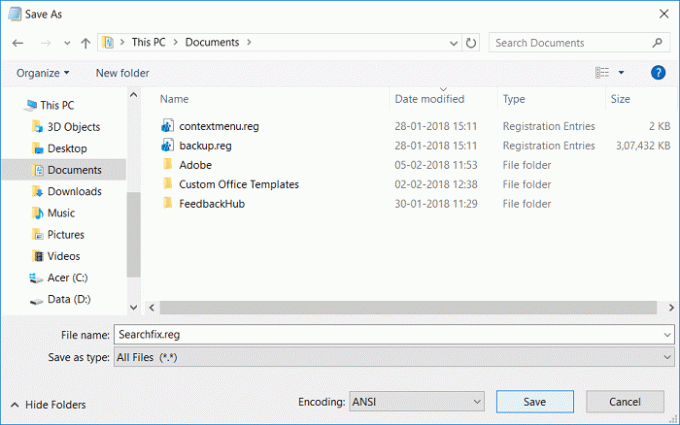
5. Pomaknite se do mesta, kamor želite shraniti datoteko, po možnosti na namizju, in kliknite Shrani.
6. Zdaj z desno tipko miške kliknite to registrsko datoteko in izberite Zaženi kot skrbnik.
7. Znova zaženite računalnik, da shranite spremembe.
Nastavite pogled podrobnosti za iskalne mape Glasba, Slike, Dokumenti in Video
1. Odprite datoteko Notepad, nato kopirajte in prilepite naslednjo kodo, kot je:
Urejevalnik registra Windows različica 5.00 [-HKEY_CURRENT_USER\SOFTWARE\Classes\Local Nastavitve\Programska oprema\Microsoft\Windows\Shell\BagMRU] [-HKEY_CURRENT_USER\SOFTWARE\Classes\Local Nastavitve\Programska oprema\Microsoft\Windows\Shell\Bags] ;Splošni rezultati iskanja. [HKEY_CURRENT_USER\SOFTWARE\Classes\Local Settings\Software\Microsoft\Windows\Shell\Bags\AllFolders\Shell\{7fde1a1e-8b31-49a5-93b8-6be14cfa4943}] "LogicalViewMode"=dword: 00000001. "Mode"=dword: 00000004 ;Rezultati iskanja slik. [HKEY_CURRENT_USER\SOFTWARE\Classes\Local Settings\Software\Microsoft\Windows\Shell\Bags\AllFolders\Shell\{4dcafe13-e6a7-4c28-be02-ca8c2126280d}] "LogicalViewMode"=dword: 00000001. "Mode"=dword: 00000004 ;Rezultati iskanja glasbe. [HKEY_CURRENT_USER\SOFTWARE\Classes\Local Settings\Software\Microsoft\Windows\Shell\Bags\AllFolders\Shell\{71689ac1-cc88-45d0-8a22-2943c3e7dfb3}] "LogicalViewMode"=dword: 00000001. "Mode"=dword: 00000004 ;Rezultati iskanja dokumentov. [HKEY_CURRENT_USER\SOFTWARE\Classes\Local Settings\Software\Microsoft\Windows\Shell\Bags\AllFolders\Shell\{36011842-dccc-40fe-aa3d-6177ea401788}] "LogicalViewMode"=dword: 00000001. "Mode"=dword: 00000004 ;rezultati iskanja videoposnetkov. [HKEY_CURRENT_USER\SOFTWARE\Classes\Local Settings\Software\Microsoft\Windows\Shell\Bags\AllFolders\Shell\{ea25fbd7-3bf7-409e-b97f-3352240903f4}] "LogicalViewMode"=dword: 00000001. "Način"=dword: 00000004
2. Kliknite mapa iz menija beležnice in nato izberite Shrani kot.

3. V spustnem meniju Shrani kot vrsto izberite Vse datoteke.
4. Poimenujte datoteko kot Išči.reg (razširitev .reg je zelo pomembna).
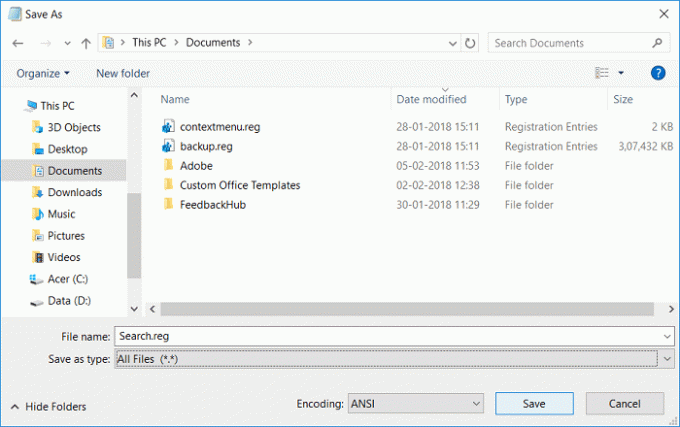
5. Pomaknite se do mesta, kamor želite shraniti datoteko, po možnosti na namizju, in kliknite Shrani.
6. Zdaj z desno tipko miške kliknite to registrsko datoteko in izberite Zaženi kot skrbnik.
7. Znova zaženite računalnik, da shranite spremembe.
Priporočeno:
- Kako prikazati razširitve datotek v sistemu Windows 10
- Kako popraviti, da se računalnik samodejno izklopi
- Popravite, da akcijski center ne deluje v sistemu Windows 10
- Kako popraviti Windows 10 se sam vklopi
To je to, kar ste se uspešno naučili Kako spremeniti pogled privzete mape rezultatov iskanja v sistemu Windows 10 če pa imate še vedno kakršna koli vprašanja v zvezi s to objavo, jih lahko postavite v razdelku za komentarje.